Access indeholder flere værktøjer til oprettelse af formularen på fanen Opret, som du kan bruge til hurtigt at oprette en formular. Hvis disse værktøjer ikke opfylder dine behov, kan du bruge værktøjet Tom formular i stedet. Som navnet antyder, åbner dette værktøj en ny, tom formular, som du kan tilpasse og formatere, som du ønsker. På denne måde kan du hurtigt opbygge en formular, især hvis du kun vil anbringe nogle få felter i formularen.
Opret en tom formular
-
Klik på Tom formular i gruppen Formularer på fanen Opret.
Access åbner en tom formular i layoutvisning og viser opgaveruden Feltliste.
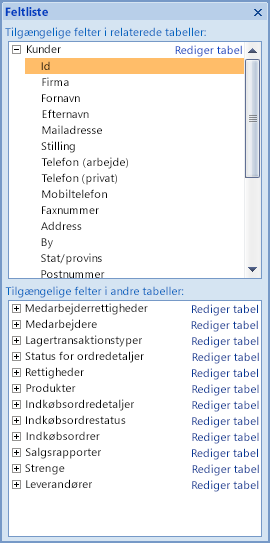
-
I opgaveruden Feltliste skal du udvide tabellen eller tabellerne, som indeholder de felter, du vil have vist på formularen. Hvis der ikke vises nogen tabeller, skal du klikke på linket Vis alle tabeller i opgaveruden Feltliste.
-
Hvis du vil føje et felt til formularen, skal du dobbeltklikke på det eller trække det over på formularen. Hvis du vil indsætte flere felter på én gang, skal du holde CTRL nede, mens du klikker på de felter, du vil indsætte og derefter trække dem til formularen.
Bemærk!: Rækkefølgen af tabellerne i ruden Feltliste kan ændre sig, afhængigt af hvilken del af formularen, der aktuelt er markeret. Hvis du ikke kan føje et felt til formularen, kan du prøve at markere en anden del af formularen og derefter forsøge at tilføje feltet igen. Hvis du vil have flere oplysninger om at bruge ruden Feltliste, skal du læse artiklen Tilføj et felt til en formular eller rapport.
-
På fanen Formatér skal du bruge værktøjerne i gruppen Kontrolelementer for at tilføje et logo, en titel, sidetal eller dato og klokkeslæt i formularen.
-
Hvis du vil have et lidt større udvalg af kontrolelementer, skal du skifte til Designvisning ved at højreklikke på formularen og derefter klikke på Designvisning

For at tilføje et kontrolelement skal du klikke på værktøjet for det kontrolelement, du vil have, og derefter klikke på den formular, hvor du vil placere det.










